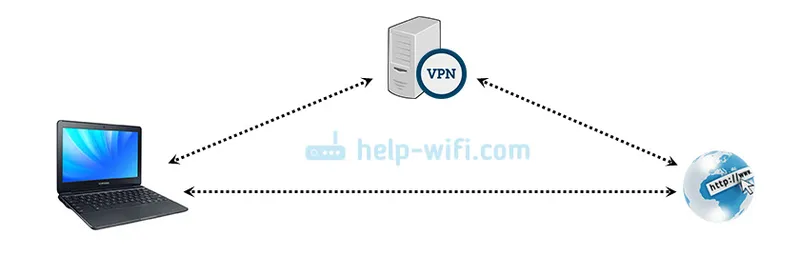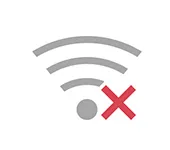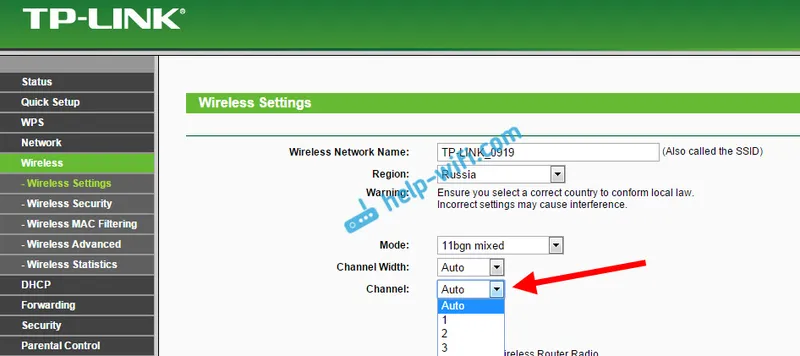S pozdravom, Michail.
odpoveď
Ahoj. Chyba „Miracast: Not Supported Graphics Driver“, ako napríklad „Miracast: Available, with HDCP“, ktorá sa objaví pri kontrole DxDiag, naznačuje problémy s prenosom obrázkov cez Miracast z grafického adaptéra alebo skôr z ovládača. Vo vašom prípade, ak všetko predtým fungovalo, potom na hardvérovej úrovni grafická karta aj adaptér Wi-Fi podporujú zariadenie Miracast. Na internete nie sú žiadne konkrétne informácie o týchto chybách. Dokonca aj na oficiálnom fóre spoločnosti Microsoft a na stránkach v anglickom jazyku odborníci odporúčajú kontaktovať podporu výrobcu televízora, notebooku atď.
V tejto situácii je možné len odporučiť experimentovanie s ovládačom grafickej karty. Nepísali ste, máte počítač alebo laptop ... Stiahnite si ovládač špeciálne pre váš model prenosného počítača alebo grafickú kartu z webovej stránky výrobcu a spustite inštaláciu. Po inštalácii reštartujte počítač a skúste zobraziť obrázok na TV.
Ak to nepomôže, skúste vrátiť vodiča (ak je táto funkcia aktívna).
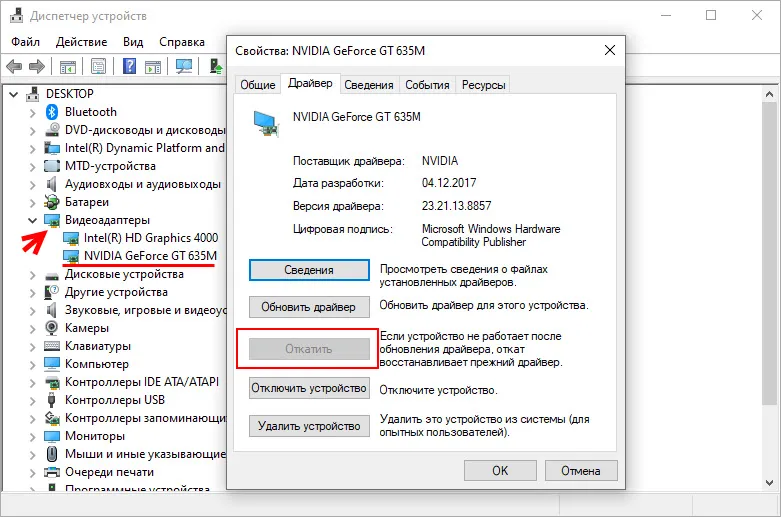
Môžete tiež skúsiť vymeniť ovládač grafického adaptéra zo zoznamu nainštalovaných.
- V Správcovi zariadení kliknite pravým tlačidlom myši na grafický adaptér, kliknite pravým tlačidlom myši a vyberte príkaz Aktualizovať ovládač.
- Z dolnej časti vyberte možnosť Vyhľadať ovládače v tomto počítači.
- Vyberte ovládač zo zoznamu dostupných ovládačov vo vašom počítači.
- Vyberte jeden zo ovládačov zo zoznamu (môže ich byť niekoľko) a nainštalujte ho.
Nainštalujte tiež sadu kodekov. Napríklad balík K-Lite Codec Pack plný.
Máte v Správcovi zariadení dve grafické karty (existuje integrovaná grafika)? Ak áno, vykonajte tieto kroky pomocou dvoch grafických adaptérov.
Skúsili ste zmeniť režim zobrazovania obrázka pomocou funkcie bezdrôtového displeja v ponuke Win + P? Robíte všetko rovnako ako predtým?
Jediná cesta. Akonáhle všetko predtým fungovalo a Mirakast prestal fungovať po aktualizácii systému Windows 10, potom je v softvéri niečo nesprávne. Nevidím žiadne ďalšie možnosti.